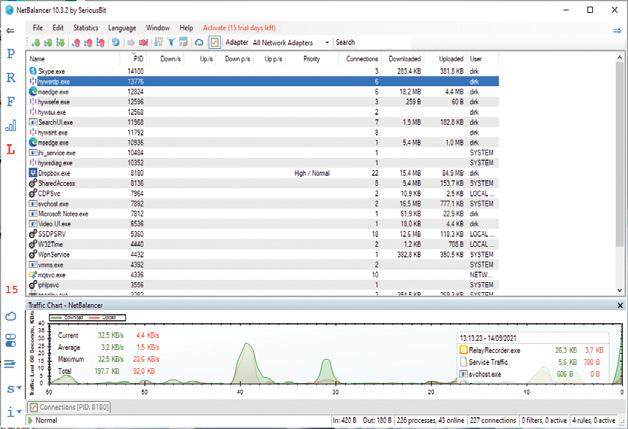2 minute read
Op Commando
by Reshift
Op Commando Commando’s en parameters
In deze reeks bespreken we telkens praktische en vaak tijdbesparende opdrachtregelcommando’s, parameters of korte scripts. Deze keer kijken we naar een tweede reeks handige en minder bekende commando’s vanaf de ‘run-prompt’. Uit de vorige aflevering weet je dat je vanuit het venster Uitvoeren, ook wel de run-prompt genoemd, heel wat apps, parameters en speciale vensters kunt starten. Je opent dit venster met Windows-toets+R.
Advertisement
Hardware
Heb je een apparaat aan je systeem gekoppeld dat Windows niet herkent of installeert, probeer het dan via Uitvoeren / devicepairingwizard. Het venster Een apparaat toevoegen verschijnt en wellicht zie je het apparaat alsnog verschijnen en kun je het van hieruit installeren. Voor wat extra hulp vind je onderaan dat venster nog de link Niet gevonden wat u zoekt.
Draait je systeem niet langer stabiel of heb je te maken met systeem- of programmacrashes, dan is het wellicht het moment voor een grondige geheugencontrole. Die start je via Uitvoeren / mdsched. Je moet wel je pc herstarten (meteen of op een later moment), waarna Windows aan een uitgebreide geheugencheck begint.

Ook langs deze weg kun je een nieuw gekoppeld apparaat laten installeren.
Systeem

Via Uitvoeren / winver zie je snel welke Windows-versie en -build je hebt. Via www.tiny.cc/win10his vind je alle Windows 10-versies.
Ervaren Windows-rotten kennen vast nog het ‘oude’ venster msconfig, dat nog steeds werkt vanaf de run-prompt. Handig om bijvoorbeeld je systeem eenmalig in veilige modus op te starten of om de opstartvolgorde aan te passen voor een dualboot-configuratie. Het ingebouwde systeemherstel van Windows kan wonderen verrichten, bijvoorbeeld na de installatie van een nukkige component of applicatie. Snel nagaan welke herstelpunten voor je klaarstaan, doe je via Uitvoeren / rstrui. Daarna is het een kwestie van het gewenste systeemherstelpunt selecteren en terugzetten.
Vanuit de systeemconfiguratie kun je Windows anders laten opstarten.

Bestanden en schijven
Is inderdaad het systeemherstel van Windows actief, dan kan Windows ook automatisch back-ups van door jou geselecteerde bestanden maken (via Instellingen / Bijwerken en beveiliging / Back-up). Verwijderde of overschreven bestanden terughalen kan via Uitvoeren / filehistory.
Doorgaans zorgt Windows zelf voor het optimaliseren of defragmenteren van stations, maar via Uitvoeren / dfrgui kun je dit altijd bijsturen. Zo kun je een station laten analyseren en (geforceerd) optimaliseren, of een nieuwe scanfrequentie instellen.
Heb je het vermoeden dat bestanden corrupt zijn geraakt, dan zorg je met chkdsk voor een snelle integriteitscontrole. Met Uitvoeren / chkdsk /f . Let wel, je dient dit als administrator uit te voeren (druk op Ctrl+Shift+Esc / kies Bestand / Nieuwe taak uitvoeren, plaats een vinkje bij Deze taak met administratorbevoegdheden maken en tik het commando in. Overigens werkt



Je kunt de stationsoptimalisatie altijd forceren of anders inplannen.
dit commando ook via de échte Opdrachtprompt.
Ook handig is Uitvoeren / fsmgmt.msc, althans wanneer er meerdere netwerkgebruikers zijn en je bestanden hebt gedeeld. Open vervolgens de rubriek Shares om alle shares en het aantal actieve clientverbindingen met elke share te zien.